Kaip pridėti „Android“ tipo „Google“ paiešką ir „Google Lens“ valdiklius prie „iPhone“ pagrindinio ekrano ir užrakinimo ekrano
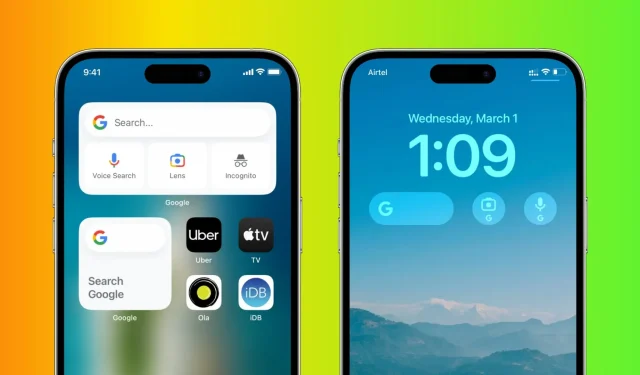
Daugumos „Android“ telefonų pagrindiniame ekrane rodoma „Google“ paieškos juosta, kuri yra greitas langas, skirtas paieškai internete. Galite pridėti panašų „Google“ valdiklį prie „iPhone“ arba „iPad“ pagrindinio ekrano ir užrakinimo ekrano, kad galėtumėte nedelsiant atlikti paieškas žiniatinklyje ir balsu arba naudoti „Google Lens“.
Pridėkite „Google“ valdiklį prie pagrindinio ekrano
1) Nemokamai atsisiųskite „Google“ programą iš „App Store“.
2) Atidarykite programą ir atlikite pagrindinę sąranką.
3) Dabar paspauskite ir palaikykite tuščią pagrindinio ekrano sritį, kurioje norite įdėti „Google“ paieškos juostą.
4) Viršutiniame kairiajame kampe spustelėkite pliuso mygtuką.
5) Slinkite žemyn valdiklių ekranu ir pasirinkite Google.
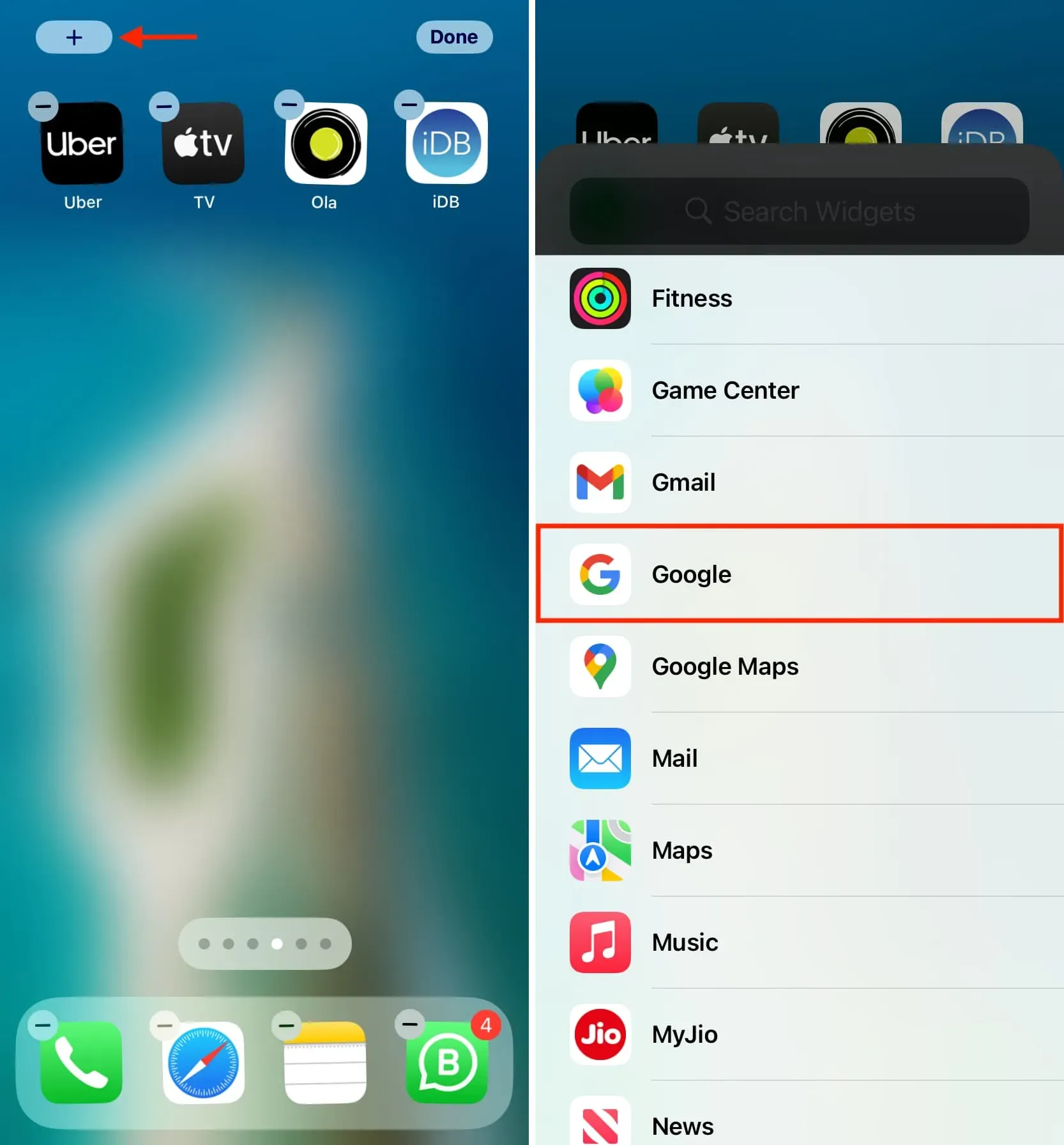
6) Pasirinkite vieną iš dviejų valdiklių dydžių ir spustelėkite Pridėti valdiklį. Mažesnis kvadratinis valdiklis rodo tik paieškos lauką, o didesniame stačiakampyje taip pat yra paieška balsu, Google Lens ir inkognito mygtukai.
7) Galiausiai spustelėkite Baigti.
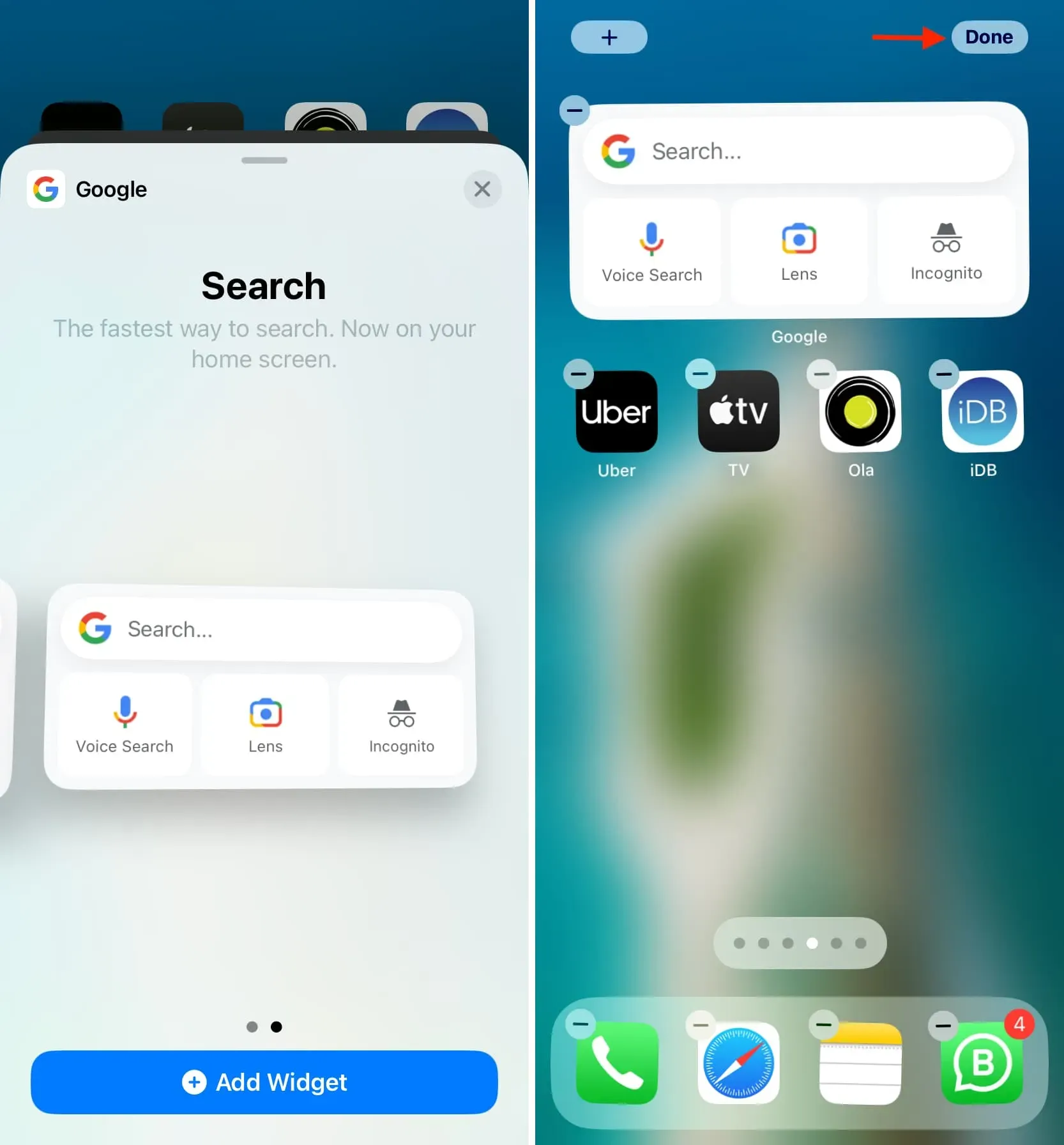
Sėkmingai įtraukėte „Google“ paieškos juostą prie „iPhone“ pagrindinio ekrano.
Nuo šiol tiesiog bakstelėkite valdiklio paieškos juostą ir atsidarys URL juosta, kurioje galėsite įvesti paieškos terminą arba visą adresą. Klaviatūra taip pat pasirodo automatiškai, todėl galite greitai įvesti tai, ko norite ieškoti.
Jei pridėjote didesnį valdiklį, taip pat galite ieškoti balsu arba naudoti „Google Lens“, kuri leidžia daryti nuotraukas iš „Photos“ arba „Camera“ programos ir ieškoti jų internete. Arba taip pat galite spustelėti mygtuką „Inkognito“, kad ieškotumėte žiniatinklyje, kurio nėra jūsų paieškos istorijoje.
Pastaba. Net jei „Safari“ arba „Chrome“ yra numatytoji „iPhone“ ar „iPad“ naršyklė, visos čia atliekamos paieškos bus atliekamos „Google“ programoje.
Jei nuspręsite atsikratyti „Google“ paieškos pagrindiniame „iPhone“ ekrane, atlikite tuos pačius veiksmus, kaip ir pašalindami bet kurį kitą „iOS“ valdiklį.
Pridėkite „Google“ paiešką, „Google Lens“ ir vertėją prie užrakinimo ekrano
„iPhone“ ar „iPad“ užrakinimo ekrane galite pridėti ir pašalinti „Google“ valdiklius, kaip ir bet kurį kitą užrakinimo ekrano valdiklį. Štai kaip:
1) Atsisiųskite „Google“ programą ir užbaikite pradinę jos sąranką.
2) Pažadinkite savo iPhone ir atrakinkite jį naudodami Face ID arba Touch ID, bet nebraukite aukštyn ir nespauskite namų mygtuko, kad patektumėte į vidų; likti užrakinimo ekrane.
3) Paspauskite ir palaikykite užrakinimo ekraną, tada bakstelėkite Tinkinti.
4) Pasirinkite Užrakinti ekraną.
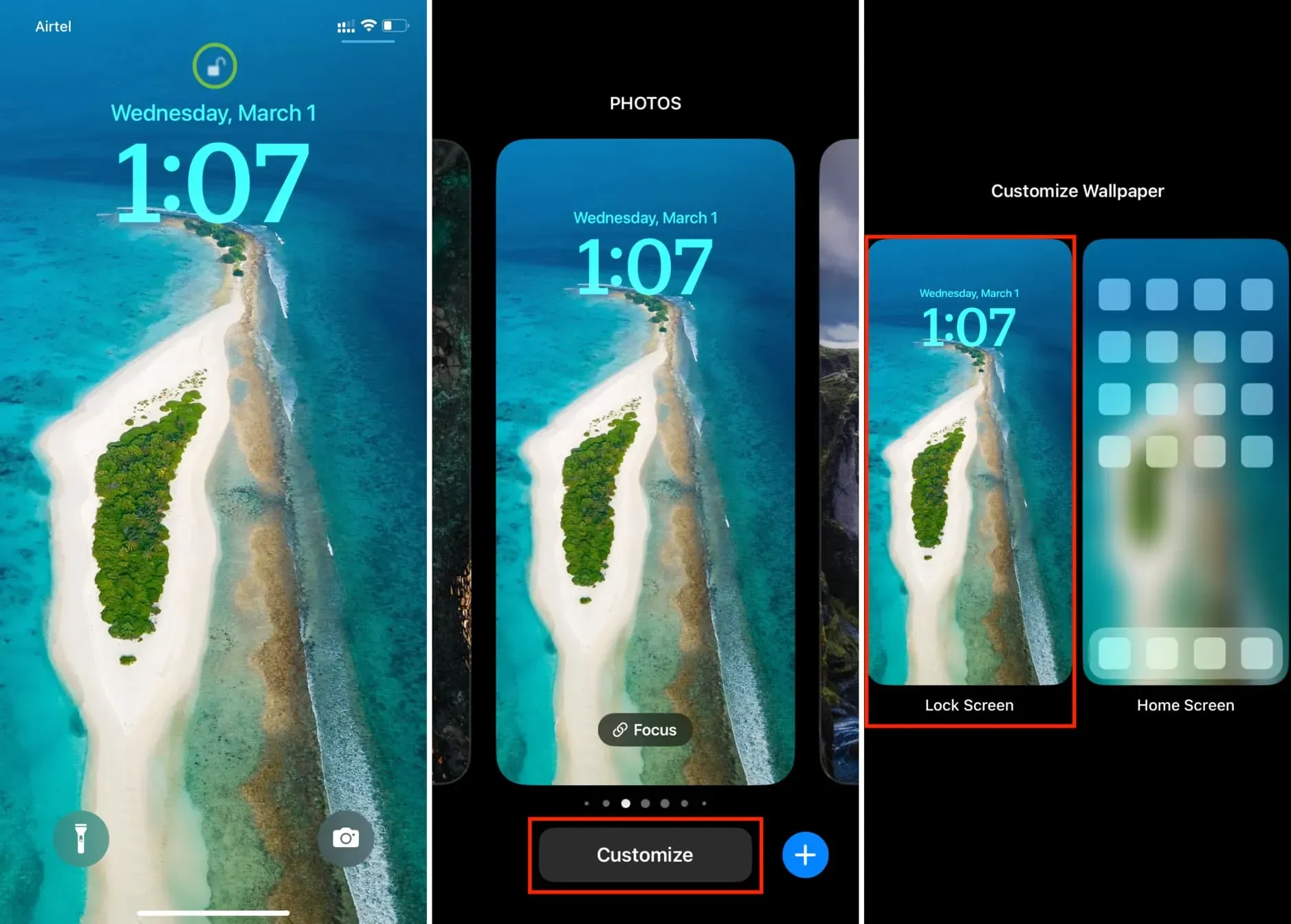
5) Spustelėkite Pridėti valdiklius.
6) Slinkite žemyn iki „Google“ ir bakstelėkite jį.
7) Dabar pasirinkite „Google“ paieškos, paieškos balsu, objektyvo arba objektyvo nuorodų valdiklį (kuris turi vertimą, parduotuvę ir kitas funkcijas).
8) Atsižvelgiant į valdiklių skiltyje turimą sritį, galite pridėti daugiau nei vieną valdiklį. Baigę dukart spustelėkite X, tada – Atlikta.
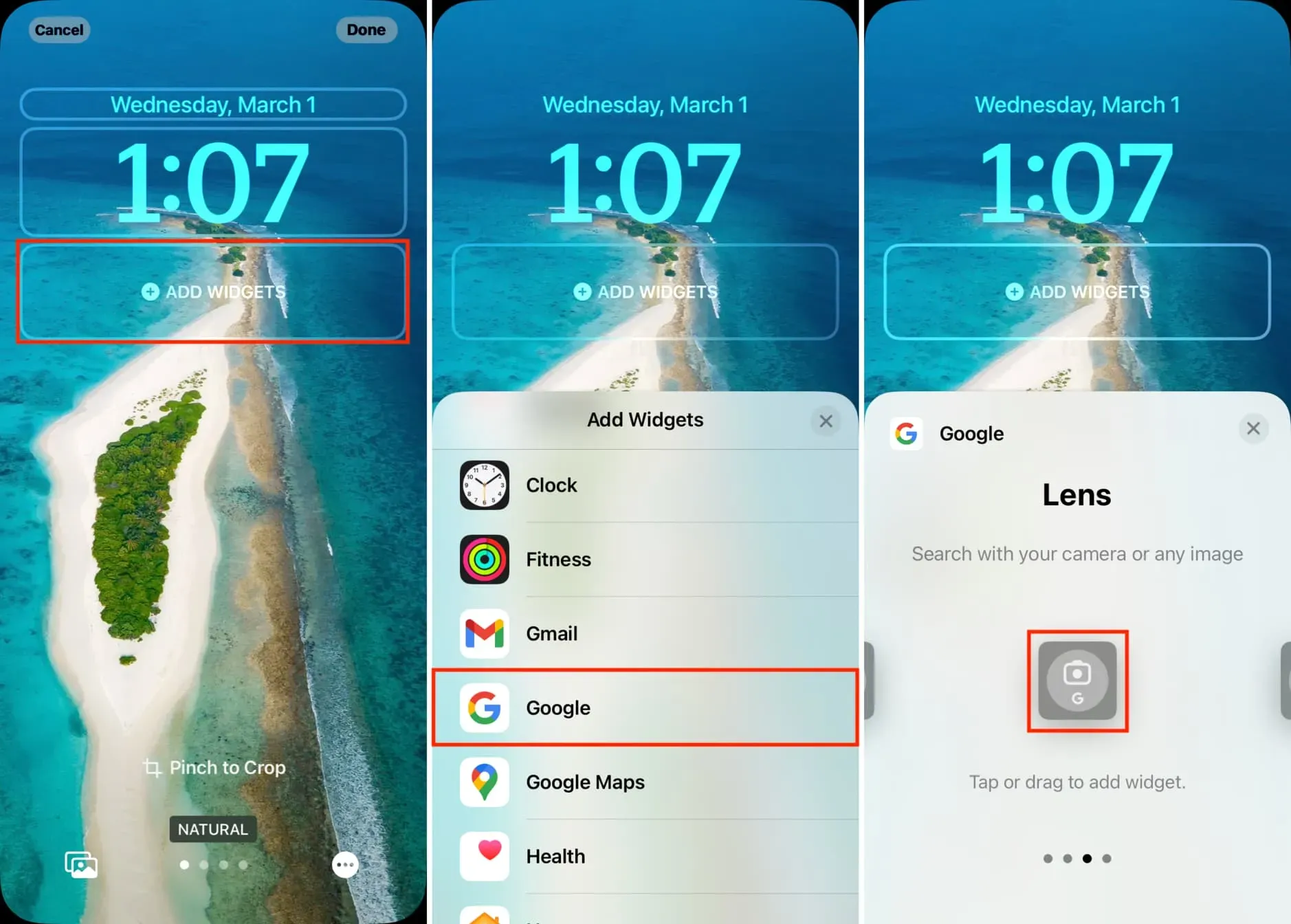
Norėdami naudoti valdiklius, tiesiog bakstelėkite vieną iš jų savo iPhone arba iPad užrakinimo ekrane.



Parašykite komentarą